Office 365 Outlook 일정 어댑터를 사용하여 일정 이벤트 만들기 - BizTalk Server
BizTalk Server Office 365 Outlook 일정 어댑터를 사용하여 Office 365 Outlook 일정 일정 이벤트를 만들고 받습니다.
송신 포트를 사용하여 이벤트 만들기
BizTalk Server 관리 콘솔에서 포트 보내기를 마우스 오른쪽 단추로 클릭하고 새로 만들기를 선택한 다음 정적 단방향 송신 포트를 선택합니다.
송신 포트 만들기는 몇 가지 지침을 제공합니다.
이름을 입력합니다. 전송에서 형식을 Office 365 Outlook 일정 설정하고 구성을 선택합니다.
[로그인...을 선택하고 Office 365 계정에 로그인합니다. 계정이 전자 메일 주소로 자동 채워집니다.
액세스 권한에 대한 BizTalk Server 승인 허용:
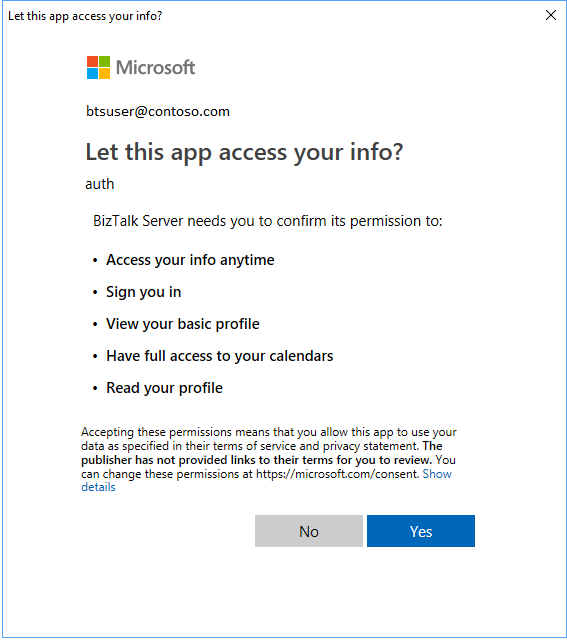
Office365 Outlook 일정 기본 속성을 구성합니다.
사용 항목 원하는 작업 캘린더 이벤트를 만들 일정을 선택합니다. Subject 생성된 이벤트에 대한 기본 제목을 설정합니다. (최대 256자) 필수 참석자 기본 필수 참석자 이메일 주소를 ';'로 구분하여 입력합니다. (최대 256자) 선택적 참석자 기본 선택적 참석자 이메일 주소를 ';'로 구분하여 입력합니다. (최대 256자) 일정을 선택합니다.

완료되면 속성은 다음과 유사하게 표시됩니다.

확인을 선택하여 변경 내용을 저장합니다.
송신 포트 테스트
간단한 파일 수신 포트 및 위치를 사용하여 Office 365 Outlook 일정 이벤트를 만들 수 있습니다.
파일 어댑터를 사용하여 수신 포트를 만듭니다. 수신 위치 내에서 수신 폴더 를 C:\Temp\In\으로 설정하고 파일 마스크를 *.xml로 설정합니다.
Office 365 Outlook 일정 어댑터 송신 포트 속성에서 필터를 로
BTS.ReceivePortName == <Receive Port Name>설정합니다.다음을 텍스트 편집기에 붙여넣고 파일을 Office365Calendar.xml로 저장합니다. 샘플 메시지입니다.
<Event xmlns="http://schemas.microsoft.com/BizTalk/Office365OutlookCalendar/Send"> <subject>Test event 1</subject> <body> <contentType>html</contentType> <content><html> <head> <meta http-equiv="Content-Type" content="text/html; charset=utf-8"> <meta content="text/html; charset=us-ascii"> </head> <body> Test body for event Test event 1 </body> </html> </content> </body> </Event>XML 스키마는 BizTalk Installation Folder\SDK\Schemas 내에서 < SDK의 일부로 제공됩니다. >
파일 수신 위치 및 Office 365 Outlook 일정 어댑터 송신 포트를 시작합니다.
Office365Calendar.xml 샘플 메시지를 수신 폴더(C:\Temp\In)에 복사합니다. 송신 포트는 xml을 기반으로 Office 365 Outlook 일정에 이벤트를 만듭니다.
수신 포트를 사용하여 이벤트 수신
BizTalk Server 관리 콘솔에서 수신 포트를 마우스 오른쪽 단추로 클릭하고 새로 만들기를 선택한 다음 단방향 수신 포트를 선택합니다.
수신 포트 만들기는 몇 가지 지침을 제공합니다.
이름을 입력하고 수신 위치를 선택합니다.
새로 만들기를 선택하고 수신 위치의 이름을 지정합니다. 전송의 유형 드롭다운 목록에서 Office 365 Outlook 일정 선택한 다음 구성을 선택합니다.
로그인 ...을 선택하고 Office 365 계정에 로그인합니다. 계정이 전자 메일 주소로 자동 채워집니다.
액세스 권한에 대한 BizTalk Server 승인 허용:
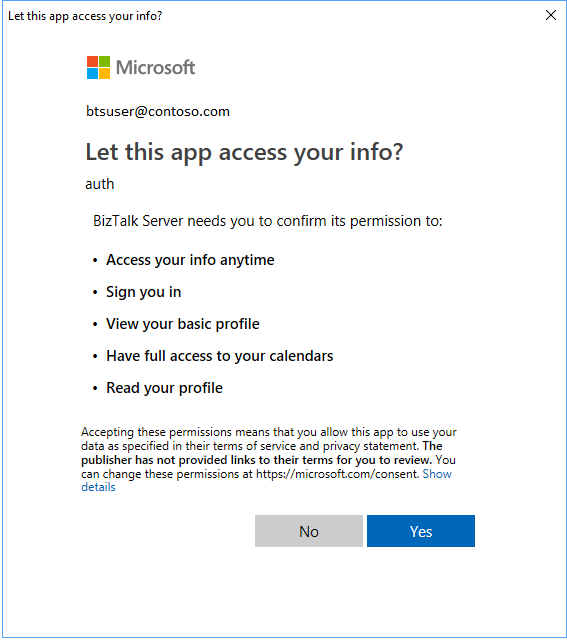
엔드포인트 속성을 구성합니다.
사용 항목 원하는 작업 캘린더 이벤트를 가져올 일정을 선택합니다. 내에서 시작 BizTalk에서 수신하기 위해 일정 이벤트를 시작해야 하는 시간 간격을 선택합니다(기본값은 15분). 일정 선택:

완료되면 속성은 다음과 유사하게 표시됩니다.

확인을 선택하여 변경 내용을 저장합니다.
수신 설정 테스트
간단한 파일 보내기 포트를 사용하여 Office 365 Outlook 일정 메시지를 받을 수 있습니다.
- 파일 어댑터를 사용하여 송신 포트를 만듭니다. 송신 포트 속성 내에서 대상 폴더 를 C:\Temp\Out\으로 설정하고 및 파일 이름을%MessageID%.xml로 설정합니다.
- 파일 송신 포트 속성에서 필터를 로
BTS.ReceivePortName == <Receive Port Name>설정합니다. - Office 365 Outlook 일정 수신 위치 및 파일 송신 포트를 시작합니다.
- 대상 폴더(c:\temp\out)에서 메시지를 찾습니다.
XML 스키마는 의 SDK에
\Program Files (x86)\Microsoft BizTalk Server <your version>\SDK\Schemas포함됩니다.
받은 일정 이벤트 xml의 예
<ns0:Event xmlns:ns0="http://schemas.microsoft.com/BizTalk/Office365OutlookCalendar/Receive">
<reminderMinutesBeforeStart>20160</reminderMinutesBeforeStart>
<importance>normal</importance>
<subject>Let's meet</subject>
<id>AQMkADAwATNiZmYAZC0xMQBlOC0yODQ1LTA</id>
<body>
<contentType>html</contentType>
<content><html>
<head>
<meta http-equiv="Content-Type" content="text/html; charset=utf-8">
<meta content="text/html; charset=us-ascii">
<meta name="ProgId" content="Word.Document">
<meta name="Generator" content="Microsoft Word 15">
<meta name="Originator" content="Microsoft Word 15">
<link rel="File-List" href="cid:filelist.xml@01D40724.27036CE0"><style>
<!--
@font-face
{font-family:"Cambria Math"}
@font-face
{font-family:Calibri}
p.MsoNormal, li.MsoNormal, div.MsoNormal
{margin:0in;
margin-bottom:.0001pt;
font-size:11.0pt;
font-family:"Calibri",sans-serif}
a:link, span.MsoHyperlink
{color:#0563C1;
text-decoration:underline}
a:visited, span.MsoHyperlinkFollowed
{color:#954F72;
text-decoration:underline}
span.EmailStyle17
{font-family:"Calibri",sans-serif;
color:windowtext}
.MsoChpDefault
{font-family:"Calibri",sans-serif}
@page WordSection1
{margin:1.0in 1.0in 1.0in 1.0in}
div.WordSection1
{}
-->
</style>
</head>
<body lang="EN-US" link="#0563C1" vlink="#954F72" style="">
<div class="WordSection1">
<p class="MsoNormal">Let’s sync up.</p>
</div>
</body>
</html>
</content>
</body>
<bodyPreview>Let’s sync up.</bodyPreview>
<attendees>
<type>required</type>
<status>
<response>none</response>
<time>0001-01-01T00:00:00Z</time>
</status>
<emailAddress>
<name>someone@contoso.com</name>
<address>someone@contoso.com</address>
</emailAddress>
</attendees>
<start>
<dateTime>2018-06-25T17:00:00</dateTime>
<timeZone>UTC</timeZone>
</start>
<end>
<dateTime>2018-06-25T17:30:00</dateTime>
<timeZone>UTC</timeZone>
</end>
<location>
<displayName>Your office</displayName>
<locationType>default</locationType>
<uniqueId>Your office</uniqueId>
<uniqueIdType>private</uniqueIdType>
</location>
<responseRequested>true</responseRequested>
<seriesMasterId />
<isCancelled>false</isCancelled>
<isOrganizer>true</isOrganizer>
<createdDateTime>2018-06-18T23:48:35.0164728Z</createdDateTime>
<lastModifiedDateTime>2018-06-18T23:48:22.178Z</lastModifiedDateTime>
<hasAttachments>false</hasAttachments>
<responseStatus>
<response>none</response>
<time>0001-01-01T00:00:00Z</time>
</responseStatus>
<changeKey>SFa3sLJfdiDEIpfwAAIAU=</changeKey>
<originalStartTimeZone>Pacific Standard Time</originalStartTimeZone>
<originalEndTimeZone>Pacific Standard Time</originalEndTimeZone>
<isReminderOn>false</isReminderOn>
<sensitivity>normal</sensitivity>
<isAllDay>false</isAllDay>
<showAs>busy</showAs>
<type>singleInstance</type>
<onlineMeetingUrl />
<recurrence />
<locations>
<displayName>Your office</displayName>
<locationType>default</locationType>
<uniqueId>Your office</uniqueId>
<uniqueIdType>private</uniqueIdType>
</locations>
<organizer>
<emailAddress>
<name>someone@contoso.com</name>
<address>/O=FIRST ORGANIZATION/OU=EXCHANGE ADMINISTRATIVE GROUP(FYDIBOH3SPDLT)/CN=RECIPIENTS/CN=0003B11E8245</address>
</emailAddress>
</organizer>
</ns0:Event>
다음 단계
피드백
출시 예정: 2024년 내내 콘텐츠에 대한 피드백 메커니즘으로 GitHub 문제를 단계적으로 폐지하고 이를 새로운 피드백 시스템으로 바꿀 예정입니다. 자세한 내용은 다음을 참조하세요. https://aka.ms/ContentUserFeedback
다음에 대한 사용자 의견 제출 및 보기